
Съдържание
В тази статия: Инсталирайте музика VLCExtraire
Научете как да извлечете съдържанието на аудио CD като музикален файл на вашия компютър с VLC Media Player. Извлеченият файл обаче може да се слуша само на този софтуер.
етапи
Част 1 Инсталирайте VLC
- Посетете сайта за изтегляне на VLC Media Player. тип http://www.videolan.org/vlc/index.html в адресната лента на вашия браузър или щракнете върху предоставената връзка.
-
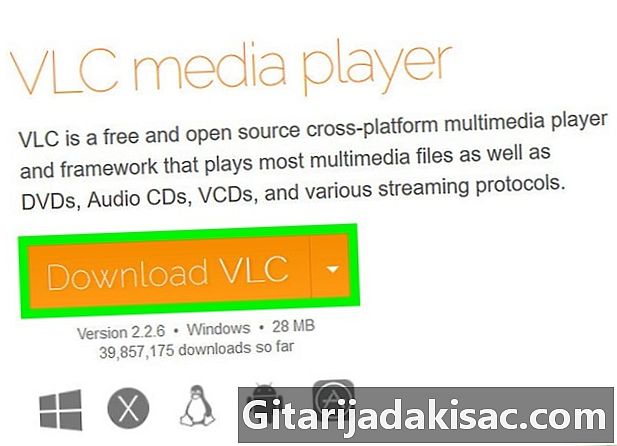
Кликнете върху Изтеглете VLC. Това е оранжевият бутон в горната дясна част на страницата за изтегляне. Кликнете върху него, за да изтеглите VLC на вашия компютър (може да се наложи първо да изберете резервна папка въз основа на настройките на вашия браузър).- Сайтът за изтегляне на VLC автоматично ще открие вашата операционна система (Mac или Windows). Ако това не стане, щракнете върху ▼ отдясно на бутона Изтеглете VLC и изберете вашата операционна система.
-

Кликнете два пъти върху инсталационния файл VLC. Това е бялата и оранжевата икона под формата на конус за трафик в папката за изтегляне по подразбиране на компютъра ви (напр. Десктоп). На Mac ще трябва да отворите папката за изтегляне на VLC.- Можете да намерите инсталационния файл на VLC, като напишете "vlc" в менюто "Старт" (в Windows) или в Spotlight (на Mac).
-
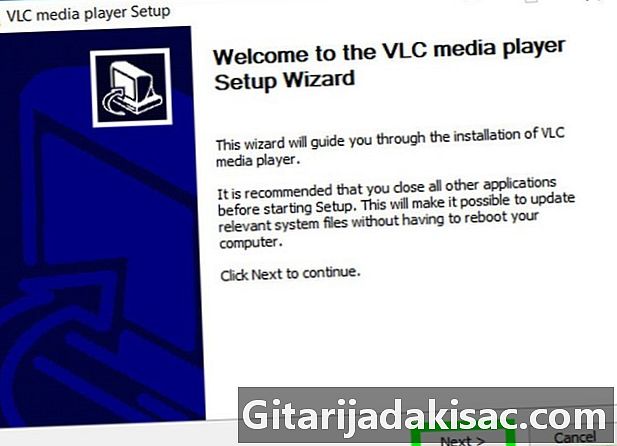
Инсталирайте VLC Media Player.- В Windows : щракнете следното долу вдясно на прозореца, докато стартира VLC инсталацията. Кликнете върху финиш в края на процеса.
- На Mac : Плъзнете иконата на VLC Media Player в папката "Приложения".
-

Поставете вашия CD в компютъра. Обикновено процесът включва натискане на бутон върху или под CD плейъра, поставяне на диска в тавата и затваряне на устройството.- Последните лаптопи и Macs нямат вграден CD плейър, но ще намерите външни CD плейъри за по-малко от 100 долара.
-
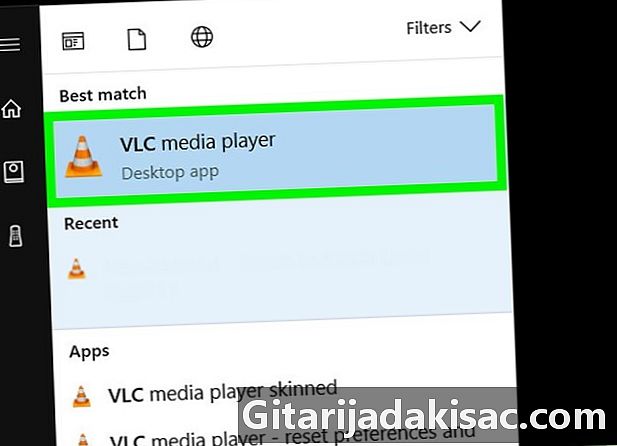
Отворете VLC Media Player. Кликнете два пъти върху иконата под формата на трафик конус. След като се отвори VLC, можете да започнете да извличате съдържанието на аудио CD.
Част 2 Извличане на музика
-
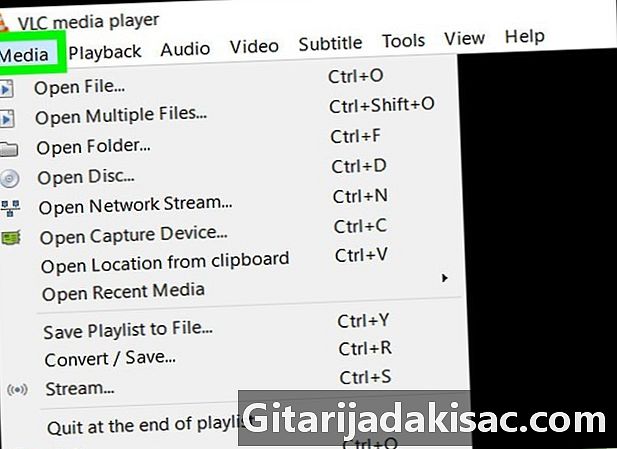
Кликнете върху средства. Този раздел се намира в горната лява част на прозореца на VLC. Ще се появи падащо меню. -

Кликнете върху Convert / Save. Тази опция се намира в долната част на падащото меню и ви позволява да покажете прозорец за връщане. -
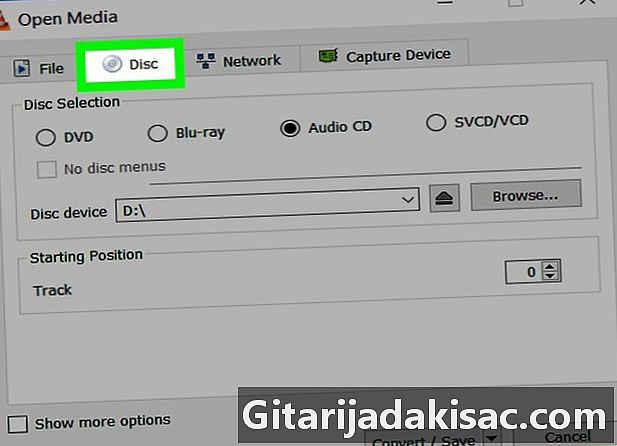
Кликнете върху раздела диск. Ще го намерите в горната част на конусния прозорец. -
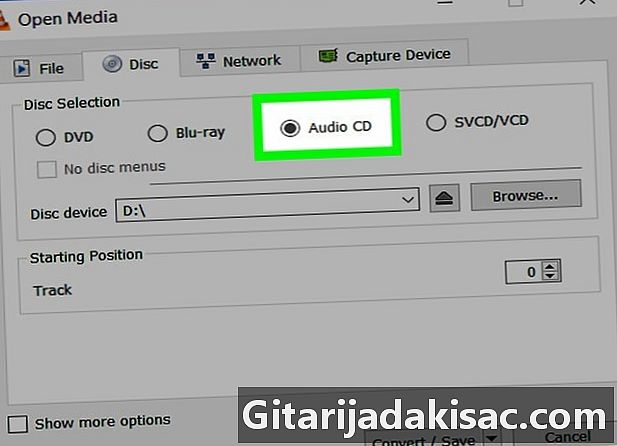
Изберете Аудио CD. Тази опция е в горната част на прозореца и гарантира, че процесът на извличане на аудио е адаптиран към съдържанието на аудио CD. -
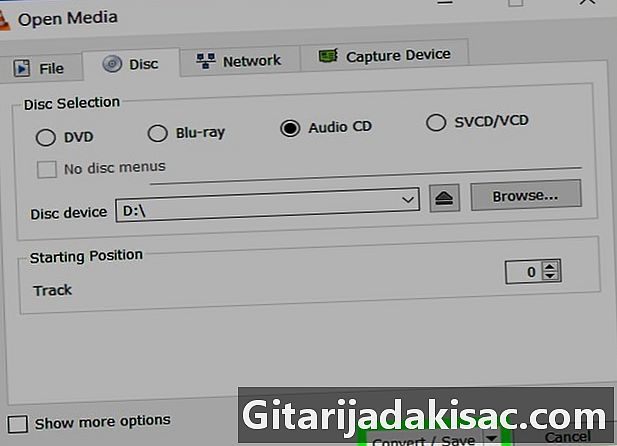
Кликнете върху Convert / Save. Този бутон е в долната част на конусния прозорец. -

Кликнете върху полето профил. Тя е отдясно на заглавката профил в прозореца conuelle и показва падащо меню. -

Превъртете надолу и щракнете Аудио - MP3. Тази опция ще ви позволи да запазите извлеченото съдържание на вашия CD във формат MP3, който е много популярен тип аудио файл.- Дори ако не можете да слушате извлечения аудио файл с iTunes или Groove, можете да го запишете на CD, ако искате.
- Можете също да кликнете върху Видео - H.264 + MP3 (MP4) за да запишете аудио файла във VLC формат, което ще ви позволи да го слушате с VLC, стига да е вашият видео плейър по подразбиране.
-
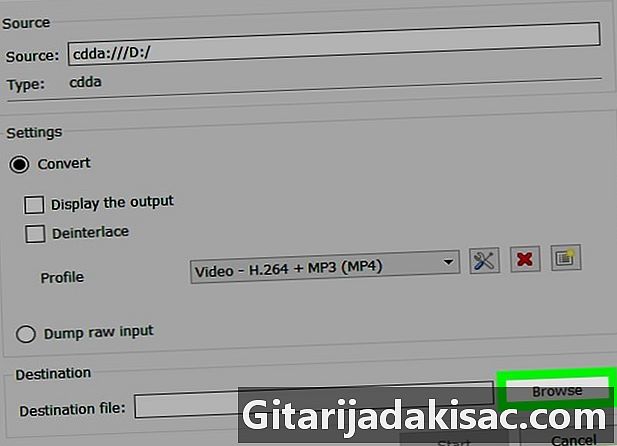
Кликнете върху пътуване. Тази опция е в долната част на прозореца на conuelle. Ще можете да изберете резервната папка за вашия аудио файл. -
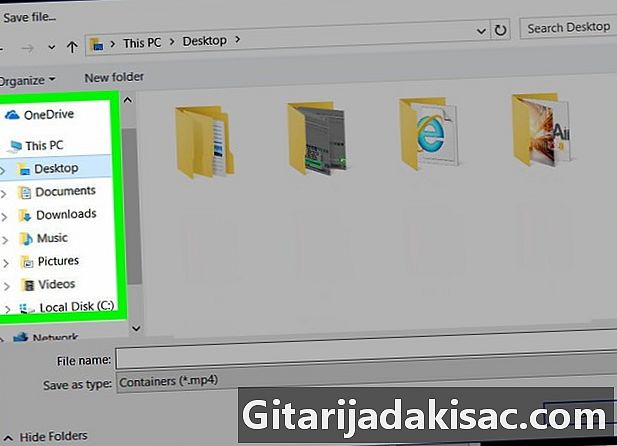
Изберете резервна папка. В левия страничен панел щракнете върху папката, в която искате да запазите файла си. -
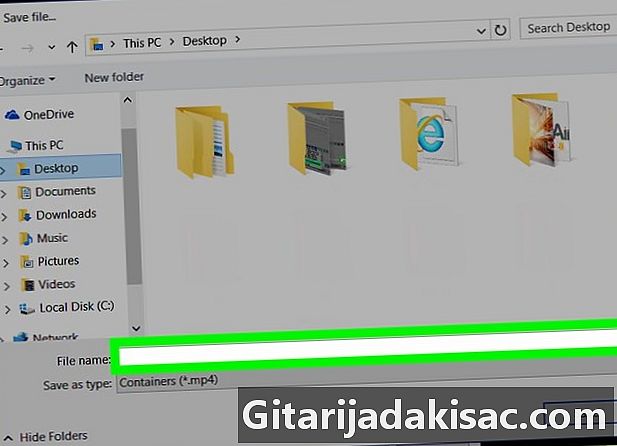
Въведете име на файл и щракнете рекорд. Вашият аудио файл ще бъде запазен в тази папка. -
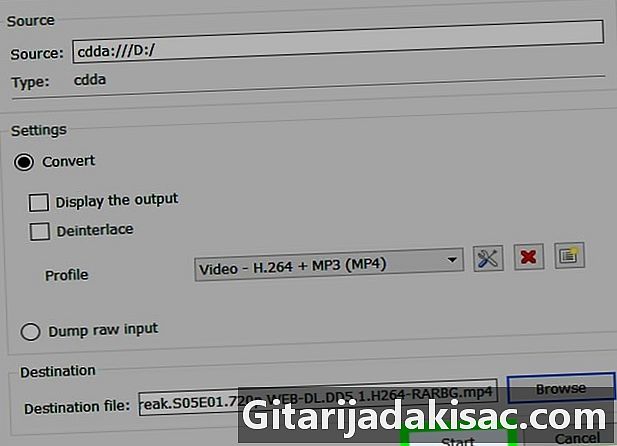
Кликнете върху начало. Тази опция е в долната част на прозореца. Процесът на извличане ще започне и трябва да отнеме само няколко секунди. VLC ще започне да възпроизвежда CD в края на екстракцията.- Ще можете да слушате вашия аудио файл веднага щом се появи в избраната по-рано папка за архивиране.

- Тъй като извлеченият аудио CD може да се слуша само във VLC, записването на файла в MP4 ще има същия ефект като записването му като MP3.
- Изваждането на съдържанието на аудио CD, за да го копирате на празен CD, е като хакване, което е незаконно в много страни.